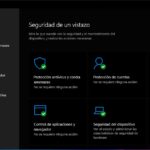En la mayoría de los casos, las imágenes buscan ser expresiones artísticas por sí solas, pero a veces se convierten en lienzos para crear algo más. Un efecto extra aquí, un truco visual allá, y el contenido desarrolla un nuevo potencial. La mejor parte es que hoy podemos distorsionar una imagen y experimentar con docenas de efectos fácilmente, de forma gratuita y sin instalar nada. Todo lo que debemos hacer, es visitar PhotoMosh.
Todo comienza con una imagen. Cambias el contraste, el brillo, la saturación, agregas un par de filtros, quitas todo, vuelves a intentarlo. ¿Pero qué pasa cuando quieres más que eso? Me refiero a combinar distorsiones, o por qué no, inyectar un poco de movimiento usando efectos especiales. La idea de instalar software más avanzado viene a la mente de inmediato, pero lo cierto es que puedes saltar ese paso, porque las webapps salen al rescate.
En otras palabras, si quieres saber cómo distorsionar una imagen en tu navegador sin descargar nada y saciar tu sed de Vaporwave/Outrun/Aesthetic con un par de clics, todas las flechas apuntan al portal PhotoMosh, con docenas de filtros en su versión online, y un modo aleatorio que funciona mucho mejor de lo esperado.
PhotoMosh: Aprende a distorsionar imágenes y crear GIF animados
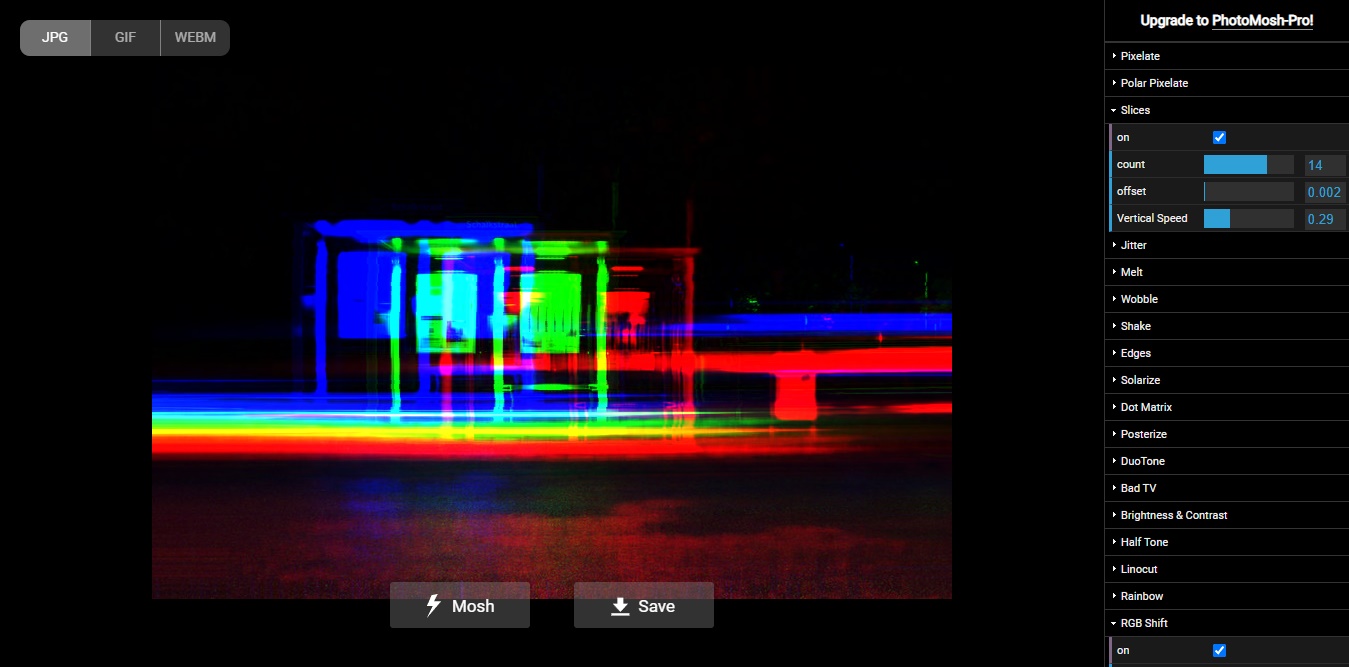
El primer paso es entrar a la página de PhotoMosh y cargar la imagen a procesar, ya sea un archivo local o arrastrando una copia desde otra ventana. La interfaz es muy simple, con toda su lista de efectos en la sección derecha, y tres opciones de exportación: JPG, GIF y WebM. En lo personal, recomiendo comenzar con un par de clics en el botón Mosh para tener una idea de cómo se comportan algunos efectos. PhotoMosh elegirá y activará dos o tres al azar, cada uno con valores secundarios que podemos ajustar en tiempo real.
Si te agrada lo que ves, haz clic en el botón Save para obtener el JPG, pero cambiará a Record si prefieres un GIF animado o un archivo WebM. Mientras que el GIF animado garantiza la compatibilidad con múltiples plataformas en línea, el vídeo WebM tiene la ventaja de un mayor framerate para las animaciones, una resolución más alta, y un menor tamaño final.
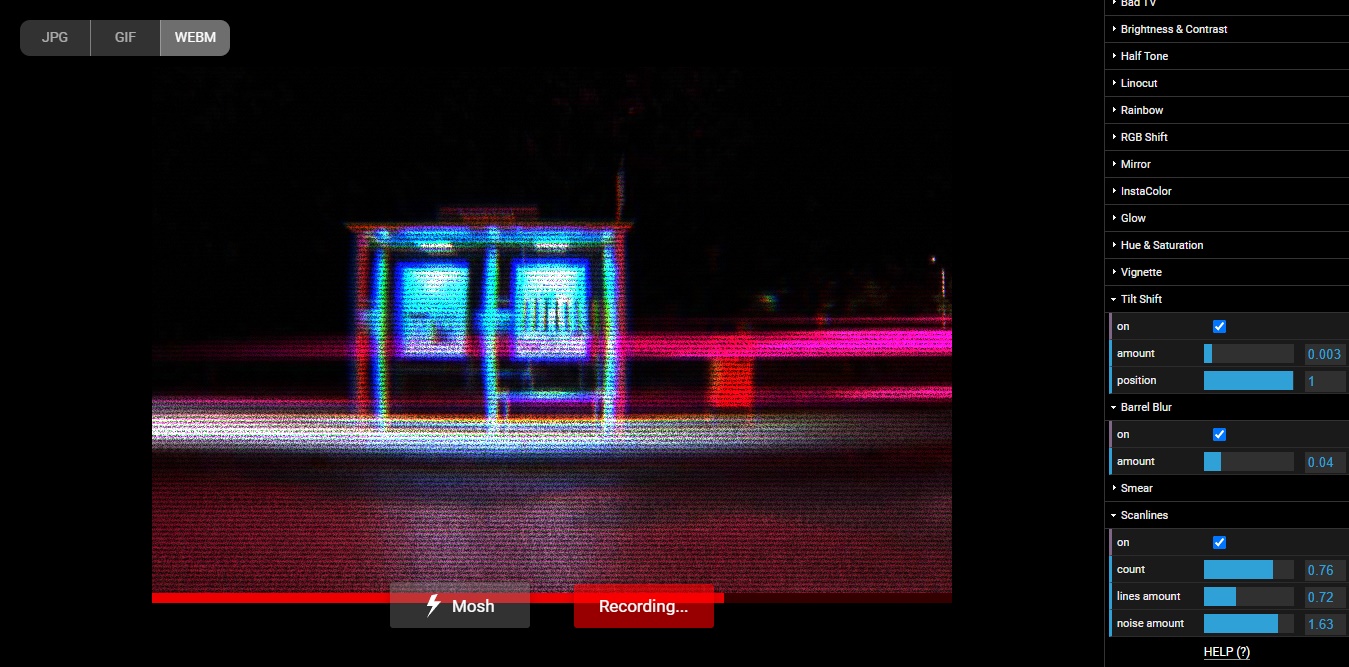
El resto es cuestión de perderse en combinaciones de efectos y distorsiones. Admito que he desarrollado cierta adicción por Bad TV, Barrel Blur y Scanlines, pero hay otros como Jitter y Slices que hacen un excelente equipo trabajando juntos. La versión gratuita online de PhotoMosh no tiene restricciones mayores ni agrega marcas de agua a las imágenes, pero puedes acceder a la versión Pro de escritorio, mucho más amplia y potente, por un pago único de 49 dólares.
Sitio oficial: Haz clic aquí